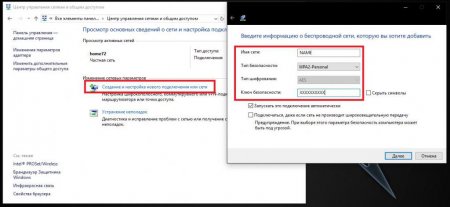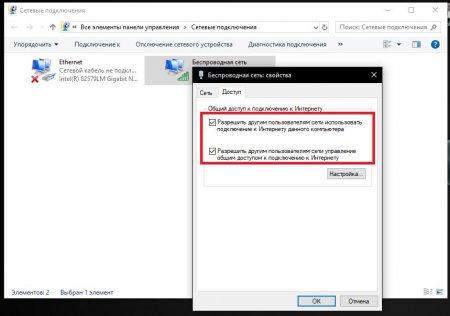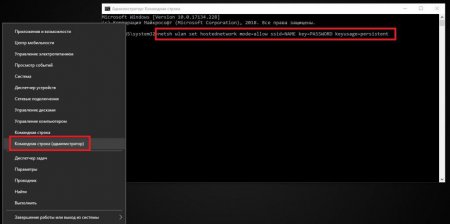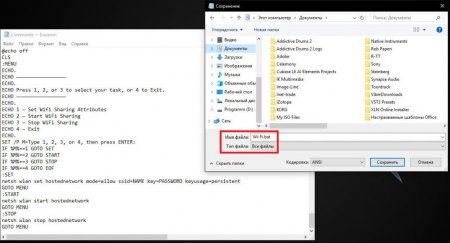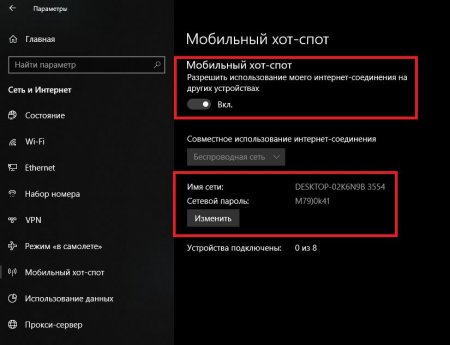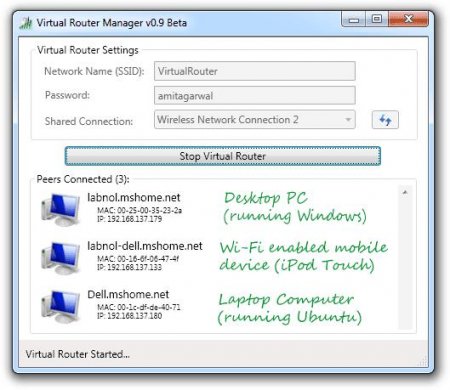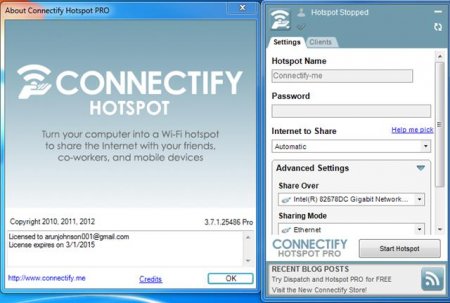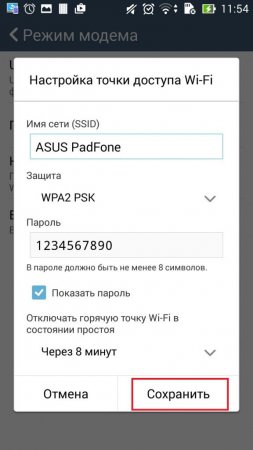Як зробити комп'ютер точкою доступу Wi-Fi?
Досить часто користувачі, що мають дротове або бездротове підключення до інтернету, задаються нагальними питаннями з приводу того, як зробити комп'ютер як точку доступу, що дозволило б роздавати інтернет безпосередньо з ПК або ноутбука, минаючи різного роду маршрутизатори (роутери та ADSL-модеми). Навіщо потрібні такі дії і як виконати необхідні установки з застосуванням декількох найпростіших способів у Windows-системах, далі й розглянемо. Не всі пропоновані методики рівнозначні між собою, тим не менш спробуємо визначитися, що із запропонованих рішень є максимально простим і найбільш прийнятним для будь-якого користувача, який з необхідними налаштуваннями незнайомий.
Майте на увазі, що, незважаючи на простоту деяких пропонованих рішень, потрібно чітко розуміти, що роздати точку доступу WiFi з комп'ютера, якщо в ньому самому не встановлений відповідний бездротової адаптер, не вийде. Це головна умова.
Примітка: якщо з якихось причин ваша мережа не визначатиметься або підключення до неї виявиться неможливим, спробуйте змінити тип системи безпеки WEP WPA (у цьому випадку буде потрібно створення нового 5-значний пароль. Також для типу безпеки пароль можна не використовувати взагалі. В цьому випадку необхідно буде виставити значення відкритої мережі без автентифікації.
Для цього в консолі потрібно вписати команду «netsh wlan set hostednetwork mode=allow ssid=key NAME=PASSWORD keyusage=persistent» (зрозуміло, без лапок), в якій NAME відповідає задається довільно назвою підключення, а PASSWORD являє собою 8-значну комбінацію у вигляді пароля доступу до встановлюваному з'єднанню. Після цього мережа потрібно активувати, прописавши команду «netsh wlan start hostednetwork». За завершення цих дій, як і в попередньому прикладі, необхідно провести активацію вищевказаних дозволів. Якщо буде потрібно зробити відключення, замість оператора «start» у другій команді слід ввести «stop».
Для чого і як потрібно створити точку доступу?
Відразу варто обмовитися, що в якості прикладу для опису деяких рішень будемо використовувати десктопні версії Windows, встановлені на стаціонарних комп'ютерних терміналах і ноутбуках. За великим рахунком, на смартфоні або планшеті з тією ж ОС Android виконати такі дії теж можна, але це вже окрема розмова, оскільки основна увага приділяється все-таки саме комп'ютерів. І перш ніж вирішувати, як зробити комп'ютер точкою доступу, давайте трохи поміркуємо, для чого, власне, все це потрібно. Уявіть собі просту ситуацію, коли у вас вдома є дротове підключення до інтернету, але отримати доступ до якогось ресурсу потрібно з іншого комп'ютера або мобільного девайса. Ну, не будеш же постійно перемикати кабель і виробляти на пристроях, що підключаються налаштування нового мережевого підключення? Те ж саме стосується, наприклад, випадків, коли до вас в гості приходять друзі, і ви хочете надати їм доступ до інтернету або навіть пограти в якусь гру по мережі, використовуючи бездротове підключення.Майте на увазі, що, незважаючи на простоту деяких пропонованих рішень, потрібно чітко розуміти, що роздати точку доступу WiFi з комп'ютера, якщо в ньому самому не встановлений відповідний бездротової адаптер, не вийде. Це головна умова.
Як підключити точку доступу WiFi на комп'ютері за допомогою стандартного інструменту Windows?
Отже, тепер давайте подивимося, які дії можуть знадобитися, якщо використовувати для роздачі передбачається виключно інструменти, наявні в самих операційних системах. Створення точки доступу WiFi на комп'ютері з Windows XP розглядати не будемо через старіння цієї ОС, а зупинимося на сьомий модифікації системи і вище. Правда, деякі методи і програми до ХР застосовувати теж можна. Для початку необхідно створити бездротову мережу. Така методика підходить і для вже наявного проводового, і для бездротового підключення. Насамперед слід зайти в розділ управління мережами і загальним доступом, що знаходиться у стандартній Панелі управління». Створити точку доступу WiFi на комп'ютері або ноутбуці за допомогою наявного тут інструментарію можна досить просто. Для цього потрібно використовувати пункт створення нового підключення, а із запропонованих варіантів вибрати розділ бездротового підключення типу «комп'ютер-комп'ютер». Після появи налаштувань конфігурації слід вказати довільну назву мережі, встановити тип безпеки на WPA2-Personal, а також задати власний пароль доступу до підключення, який повинен містити не менше 8 але не більше 63 символів. Після натискання кнопки продовження точка доступу WiFi через комп'ютер буде створена автоматично.Примітка: якщо з якихось причин ваша мережа не визначатиметься або підключення до неї виявиться неможливим, спробуйте змінити тип системи безпеки WEP WPA (у цьому випадку буде потрібно створення нового 5-значний пароль. Також для типу безпеки пароль можна не використовувати взагалі. В цьому випадку необхідно буде виставити значення відкритої мережі без автентифікації.
Додаткові налаштування
Тепер припускаємо, що точка доступу WiFI на комп'ютері з Windows 7 або вище створена. По ідеї, на даному етапі до неї вже можна підключатися. Однак для вірності необхідно перевірити можливість доступу. Властивості створеного з'єднання на вкладці доступу потрібно відзначити два пункти, що стосуються доступу до інтернету через комп'ютер і можливості керування спільним доступом до підключення. Тепер до точки доступу підключатися під час дозволеного сеансу зв'язку можна без проблем.Як зробити комп'ютер як точку доступу з використанням командного рядка?
Ще одна, щоправда, трохи більш складна методика полягає у використанні для швидкого створення з'єднання командної консолі. Командний рядок необхідно викликати виключно з правами адміністратора. Як зробити комп'ютер точкою доступу з використанням цього інструмента? Теж досить просто!Для цього в консолі потрібно вписати команду «netsh wlan set hostednetwork mode=allow ssid=key NAME=PASSWORD keyusage=persistent» (зрозуміло, без лапок), в якій NAME відповідає задається довільно назвою підключення, а PASSWORD являє собою 8-значну комбінацію у вигляді пароля доступу до встановлюваному з'єднанню. Після цього мережа потрібно активувати, прописавши команду «netsh wlan start hostednetwork». За завершення цих дій, як і в попередньому прикладі, необхідно провести активацію вищевказаних дозволів. Якщо буде потрібно зробити відключення, замість оператора «start» у другій команді слід ввести «stop».
Основні проблеми при створенні точки доступу
Що ж стосується деяких незручностей при використанні описаних методів, найголовніша проблема полягає в тому, що в першому випадку часто спостерігається ситуація, коли мережа не визначається. Крім того, комп'ютерні та мобільні пристрої повинні розташовуватися на відстані не більше 10 метрів від терміналу, на якому точка доступу створювалася спочатку. Для другого випадку основним недоліком вважається те, що зберегти налаштування для створення і активації підключення без додаткового втручання користувача можна не завжди. Тобто вписувати відповідні команди доведеться кожен раз, коли ви хочете влаштувати роздачу.Використання готового BAT-файлу
Тим не менш, деякі фахівці і тут знаходять вихід. За великим рахунком, у «Блокноті» можна створити спеціальний текстовий файл з вмістом, показаним на зображенні нижче, а потім зберегти його у форматі BAT, наприклад, прямо на Робочому столі, для зручності швидкого виклику. Знову ж таки, запускати його доведеться виключно від імені адміністратора. Як видно з тексту, в виконуваному скрипті використовується введення назви мережі і пароля, але при його впровадженні у вас з'являється вибір потрібної дії. Активація підключення в цьому випадку проводиться натисканням клавіші з цифрою 2 а відключення – трійкою.Хот-спот у Windows 10
Говорячи про те, як зробити комп'ютер точкою доступу WiFi в десятій модифікації Windows, до всіх вищеописаних методів можна не вдаватися, оскільки в самій системі є вбудований унікальний інструмент у вигляді мобільного хот-спота. Викликати його можна через меню параметрів з переходом до розділу мережі та інтернету. У налаштуваннях достатньо всього лише перемкнути фейдер в активний стан, що дозволяє використання поточного підключення до інтернету, після чого їм можна буде користуватися. При необхідності можна скористатися зміною стандартних параметрів (назви з'єднання і пароль, натиснувши для цього відповідну кнопку. До речі, при використанні саме хот-спота дії, що стосуються включення додаткових дозволів, як це було описано вище, абсолютно не потрібні.Програма Virtual Router
Нарешті, якщо вас не влаштовують кошти самих операційних систем Windows, для більш зручного і швидкого створення точки доступу можна застосовувати стороннє програмне забезпечення. Так, у програмі, що представляє собою, як видно з назви, якийсь віртуальний роутер, необхідне з'єднання створюється автоматично. За великим рахунком, крім введення назви та пароля, всі дії користувача зводяться тільки до активації і відключення роздачі.Додаток Connectify Hot Spot PRO
Цей додаток працює практично аналогічно попередній утиліті і хот-споту десятій версії Windows. Однак у ній дій трохи більше. Крім завдання назви мережі і пароля, в спеціальному списку потрібно буде вибрати мережевий адаптер («залізний» або віртуальний), з якого і буде дозволений доступ до з'єднання. Для надійності захисту від шкідливого ПЗ також бажано задіяти активацію вбудованого файрвола. Ну а для активації і відключення доступу використовуються ті ж кнопки швидкого управління.Висновок
Залишається підвести підсумки всьому вищесказаному. Як вже багато хто, напевно, зрозуміли, використання сторонніх додатків для швидкого створення і управління точкою доступу виглядає набагато більш простим і привабливим рішенням, оскільки основні автоматично встановлені параметри можна не змінювати. Якщо ж таких програм під рукою немає, оптимальним варіантом стане створення BAT-виконуваного файлу скрипта. А ось всім тим користувачам, які працюють з десятої модифікацією Windows, над виконуваними для відкриття роздачі на основі бездротового підключення маніпуляціями особливо можна навіть не замислюватися, оскільки хот-спот і забезпечує простоту настройки, і відмінну якість зв'язку. Само собою зрозуміло, для всіх бездротових адаптерів, включаючи і встановлене обладнання, і віртуальні пристрої, необхідно наявність коректно інстальованих драйверів (бажано найсвіжіших). Для оновлення, якщо раптом така проблема виникне, вдаватися до допомоги оновлення керуючого програмного забезпечення засобами операційної системи зовсім необов'язково, оскільки програми автоматичного апдейта начебто Driver Booster дають більш ефективний результат, оновлюючи драйвери абсолютно всіх пристроїв, причому тільки з офіційних ресурсів виробників обладнання і розробників драйверів, що повністю виключає проникнення на комп'ютери шкідливих кодів у вигляді різного роду вірусів.Цікаво по темі
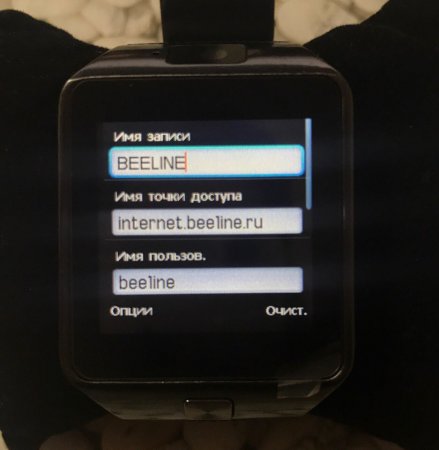
Що таке APN: основні поняття та налаштування
Практично будь-яка людина, хоч раз використовувала мобільний телефон, зустрічався із ситуацією, коли йому потрібно отримати доступ до інтернету,

DLNA: що таке, опис і інструкція по підключенню
Багато користувачів сучасної комп'ютерної та мобільної техніки знають про те, що сьогодні досить популярними є технології організації обміну
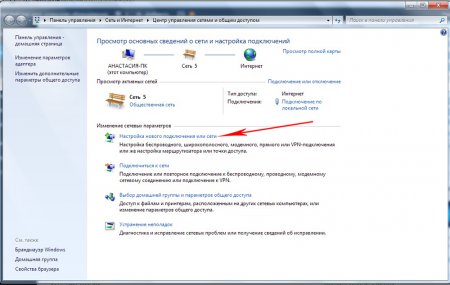
L2TP-з'єднання - що це таке? Як налаштувати L2TP-з'єднання
Сьогодні підключення до інтернету по локальній або віртуальної мережі на основі бездротових технологій стали дуже популярними і серед звичайних

Як зробити безкоштовний інтернет: кілька простих порад
Як відомо, за все потрібно платити. І підключення до інтернету або використання трафіку не є винятком...